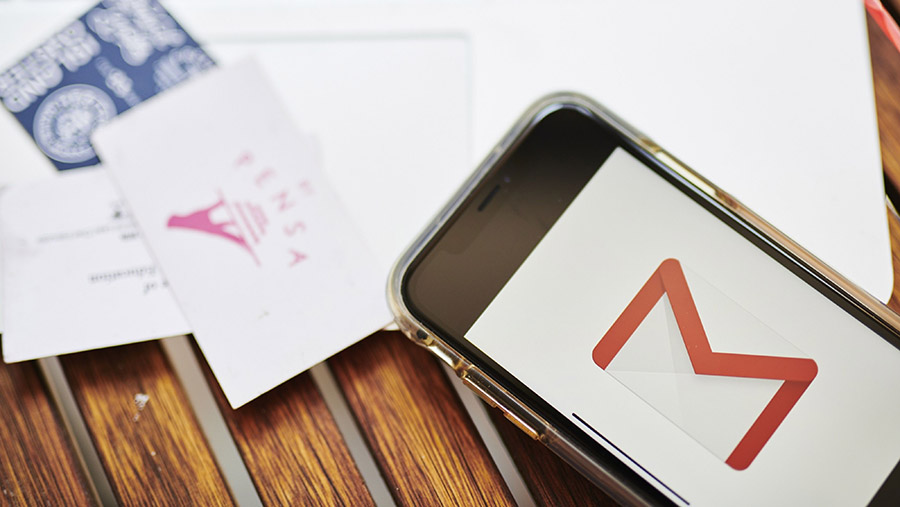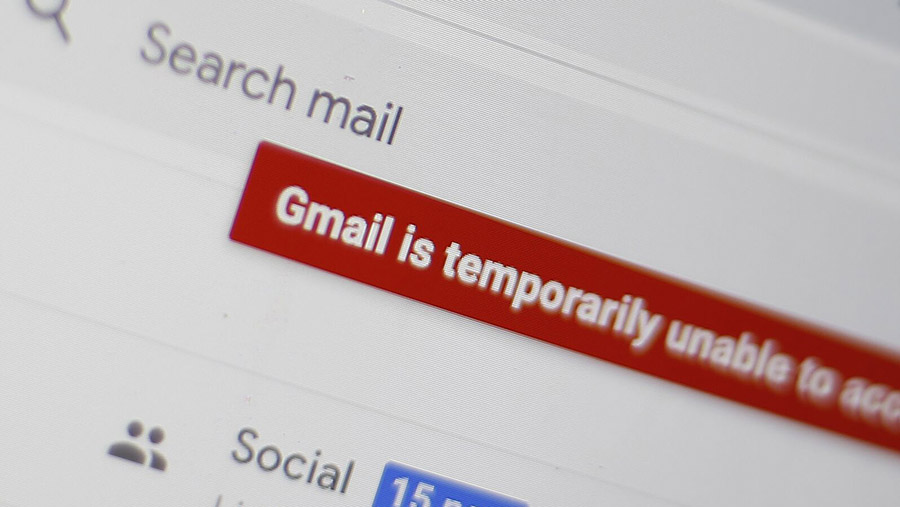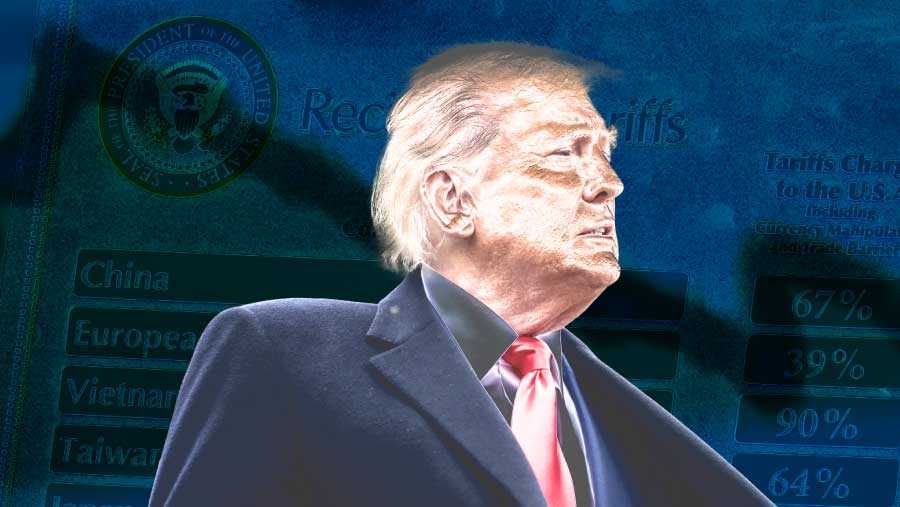Melihat Password Gmail di Laptop dengan Cepat
Proses untuk melihat password Gmail di laptop juga sangat mirip dengan yang dilakukan di komputer. Berikut langkah-langkahnya:
1. Buka browser Google Chrome pada laptop Anda.
2. Pastikan Anda sudah login Gmail di aplikasi tersebut dan telah mengaktifkan fitur simpan password otomatis.
3. Klik ikon titik tiga di pojok kanan atas, lalu pilih menu "Settings".
4. Buka opsi "Autofill", lalu klik "Passwords".
5. Gulir ke bawah dan akan ada beberapa akun Anda yang tersimpan beserta kata sandinya.
6. Untuk melihat sandi Gmail, cukup tekan ikon "Show Password" yang dilambangkan dengan logo mata.
7. Kata sandi Gmail akan secara otomatis terlihat.
8. Tekan Ctrl + V untuk menyalin kata sandi email tersebut.
9. Terakhir, login kembali ke akun Gmail dengan menggunakan password yang sudah Anda temukan.
Cara Melihat Password Google di HP dengan Praktis
Jika Anda lebih sering menggunakan perangkat seluler, Anda juga bisa melihat password Gmail dengan mudah di HP Anda. Berikut langkah-langkahnya:
1. Buka aplikasi Google Chrome di smartphone Anda.
2. Ketuk ikon titik tiga di pojok kanan atas dan pilih menu "Setelan".
3. Gulir layar ponsel Anda ke bawah dan pilih opsi "Sandi".
4. Pilih akun Gmail yang ingin Anda akses dan tunggu beberapa saat sampai muncul menu edit kata sandi.
5. Ketuk ikon mata untuk melihat sandi Gmail. Biasanya, Anda akan diminta memasukkan kunci kode layar, PIN, atau sidik jari agar bisa melihatnya.
6. Setelah berhasil, salin kata sandi tersebut dan login kembali ke akun Gmail Anda tanpa kesulitan.
Login Tanpa Password Menggunakan Fitur Passkeys
Google juga telah memperkenalkan fitur baru bernama Passkeys untuk memudahkan pengguna masuk ke akun Google tanpa menggunakan password. Fitur ini memungkinkan pengguna untuk menggunakan cara selain password, seperti sidik jari, pengenalan wajah, PIN, atau kunci keamanan lainnya.
Untuk mengaktifkan fitur ini, pertama-tama, masuklah ke laman g.co/passkeys. Selanjutnya, ikuti instruksi untuk menggunakan kunci sandi Anda untuk mengonfirmasi identitas Anda. Perangkat Anda akan meminta sidik jari, wajah, atau kunci layar untuk konfirmasi.
Jangan lupa untuk mengaktifkan autentikasi di perangkat untuk keamanan yang lebih baik.
Dengan langkah-langkah tersebut, Anda bisa dengan mudah melihat atau mendapatkan kembali password Gmail Anda tanpa harus repot mengingatnya. Selamat mencoba!
(red)